Kaip naudotis saugiuoju režimu Windows kompiuteriui sureguliuoti (ir kai reikia)

"Windows" saugus režimas yra esminis įrankis. Kompiuteriuose, kuriuose yra kenkėjiškų programų arba kurie sugenda, dėl kompiuterių tvarkyklių saugus režimas gali būti vienintelis būdas paleisti kompiuterį.
Saugiuoju režimu kompiuteris paleidžiamas su minimaliu tvarkyklių ir paslaugų rinkiniu. Kol kas nėra programinės įrangos ar tvarkyklių, o net integruotoji "Windows" medžiaga yra tik tai, ko reikia. Saugus režimas yra puikus būdas pašalinti probleminę programinę įrangą, pavyzdžiui, kenkėjišką programinę įrangą, nes tokia programinė įranga nepasiekia. Tai taip pat užtikrina aplinką, kurioje gali būti lengviau sugrąžinti tvarkykles ir naudoti tam tikrus trikčių šalinimo įrankius.
Kai saugus režimas gali padėti
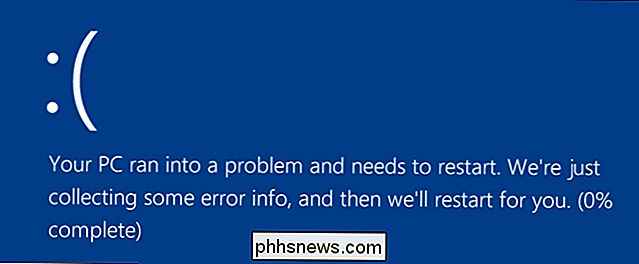
"Windows" paleidžiant paprastai paleidžiamos paleisties programos, užsidega visos paslaugos, sukonfigūruotos paleiskite ir įkelkite įdiegtus aparatūros tvarkykles. Jei paleisite saugųjį režimą, "Windows" naudoja labai mažą ekrano skiriamąją gebą su bendrais vaizdo tvarkyklėmis, nerodo daug aparatinės įrangos palaikymo, paleidžia tik reikiamas paslaugas ir vengia įkelti trečiųjų šalių paleisties programas.
Kartais galite pradėti "Windows" saugiuoju režimu, kai negalite įprastai paleisti "Windows", todėl tai yra puiki vieta pradėti spręsti galimas problemas. Jei jūsų kompiuteryje yra užkrečiama kenkėjiška programa arba yra nestabili aparatūros tvarkyklė, sukelianti mėlynus ekranus, "Saugus režimas" gali padėti jums išspręsti problemą, nes šie dalykai nėra įkeliami taip, kaip jie yra, kai "Windows" paprastai įjungia.
SUSIJĘS: Viskas, ką Reikia žinoti apie mėlyną mirties ekraną
Jei kyla jūsų kompiuterio problema ir atrodo, kad tai nepašalina - arba jei jūsų kompiuteris nestabilus, jis neveikia arba mėlynas ekranas - turėtumėte atsisakyti "saugaus režimo"
Kaip paleisti Windows saugiuoju režimu
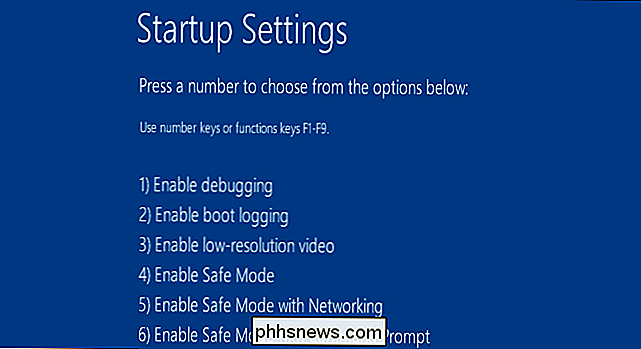
SUSIJĘS: Kaip paleisti saugųjį režimą "Windows 10" arba "8" ("Easy Way")
"Windows" kompiuteris turėtų automatiškai įsijungti į saugųjį režimą jei jis avarijos daugiau nei vieną kartą, bandant pradėti normaliai. Tačiau galite rankiniu būdu įkelti į saugųjį režimą:
- "Windows 7" ir ankstesniame : paspauskite klavišą F8, kol kompiuteris paleidžiamas (po pradinio BIOS ekrano, bet prieš "Windows" apkrovos ekraną), tada pasirinkite "Saugi"
- "Windows 8" : laikykite nuspaudę "Shift", spustelėję "Iš naujo paleisti" meniu "Power" prisijungimo ekrane arba meniu "Charms".
- "Windows 10": Iš naujo paleiskite meniu Pradėti meniu "Maitinimo parinktys".
Kaip nustatyti kompiuterį saugiuoju režimu
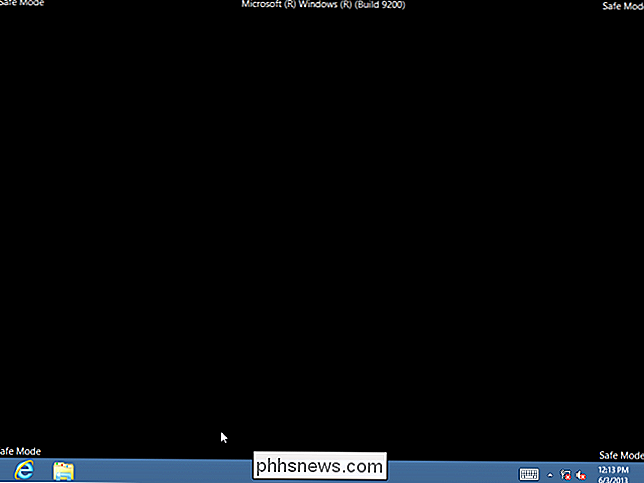
Įjungus "Windows" saugiuoju režimu, galite atlikti daugumą įprastų sistemos techninės priežiūros ir trikčių šalinimo užduočių, kad galėtumėte ištaisyti kompiuterį. :
- Nuskaitykite kenkėjiškų programų : naudokite savo antivirusinę programą, kad nuskaitytumėte kenkėjišką programą ir pašalintumėte jį saugiuoju režimu. Kenkėjiška programa, kuri gali būti neįmanoma pašalinti įprastu režimu, nes ji veikia fone ir trukdo apsaugoti nuo antivirusinės, gali būti pašalinama saugiuoju režimu. Jei neturite įdiegtos antivirusinės, turėtumėte ją atsisiųsti ir įdiegti saugiuoju režimu. Žinoma, jei naudojate "Windows Defender" sistemoje "Windows 10", gali tekti atlikti nuskaitymą kenkėjiškai programoje neprisijungus.
- "Vykdyti sistemos atkūrimą ": jei jūsų kompiuteris neseniai dirbo gerai, bet dabar jis nestabilus, galite naudoti Sistemos atkūrimas, norint atkurti sistemos būseną ankstesnei, gerai žinomai konfigūracijai. Darant prielaidą, kad jūsų kompiuteris yra nestabilus ir sugenda, gali būti įmanoma paleisti "System Restore", nesulaužant iš saugaus režimo.
- Pašalinti neseniai įdiegtą programinę įrangą : jei neseniai įdiegėte programinę įrangą (pvz., Aparatūros tvarkyklę arba programą, kurioje yra vairuotojas), o tai sukelia kompiuterio mėlynąjį ekraną, galite pašalinti šią programinę įrangą iš valdymo skydo. Tikiuosi, kad kompiuteris turėtų būti įjungtas įprastai, kai pašalinsite trukdančią programinę įrangą.
- Atnaujinkite aparatūros tvarkykles : manydami, kad jūsų aparatūros tvarkyklės sukelia sistemos nestabilumą, galite atsisiųsti ir įdiegti atnaujintus tvarkykles iš gamintojo svetainės ir įdiegti jas saugiuoju režimu. Jei jūsų kompiuteris nestabilus, tai turėsite tai padaryti "Saugiuoju režimu" - aparatūros tvarkyklės netrukdys ir jūsų kompiuteryje bus nestabili saugiuoju režimu.
- Žiūrėkite, ar nutrūksta įvykis : jei jūsų kompiuteris yra nestabilus įprastai, bet veikia saugiai, gali kilti problemų dėl programinės įrangos, dėl kurios kompiuteris sugenda. Tačiau jei kompiuteryje ir toliau nutrūksta saugiuoju režimu, tai dažnai reiškia, kad jūsų kompiuteryje yra aparatūros problemų. (Atkreipkite dėmesį, kad stabilumas saugiuoju režimu nebūtinai reiškia, kad tai yra aparatinės įrangos problema. Pavyzdžiui, jūsų grafinė plokštė gali būti sugadinta ir sukelti avarijas apkrovos metu. Tačiau jis gali būti stabilus saugiuoju režimu, nes jūsų kompiuteryje nėra veikiančių sudėtingų operacijų su juo.)
Be saugaus režimo: iš naujo įdiegti Windows
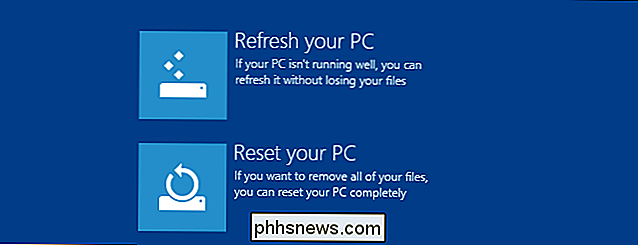
Jei kyla problemų su kompiuteriu, dažnai netinkamai naudojamas jūsų laikas praleisti valandas, atskiriant ir nustatant juos.
- "Windows 7" ir ankstesnis : patikrinkite mūsų vadovą, kad iš naujo įdiegtumėte "Windows" iš "Windows" disko arba kompiuterio atkūrimo skaidinį.
- "Windows 8" arba "Windows" "Windows 10" : naudokite "Atnaujinti" arba iš naujo nustatyti savo kompiuterio funkciją, kad "Windows" būtų atkurtas į švarią būseną.
Žinoma, iš naujo įdiekant "Windows" bus prarasti asmeniniai failai, todėl įsitikinkite, kad turite atsarginę kopiją. "Windows 8" arba "10" atnaujinimas jūsų kompiuteryje išsaugos jūsų asmeninius failus, pakeisdami sistemos programinę įrangą.
Jei jūsų kompiuteris išliks nestabilus, kai bus iš naujo įdiegta visa "Windows", jūsų kompiuterio aparatinė įranga gali būti klaidinga. Pilnas "Windows" iš naujo įdiegimas pašalina bet kokias programinės įrangos problemas, nebent yra klaidingo aparatūros tvarkyklės, kuri turi būti atnaujinta.

Kaip įgalinti spustelėjimą dešiniuoju pelės klavišu ant tinklalapių, kuri jį blokuoja
Nors tai yra mažiau paplitęs šių dienų, daugelis svetainių vis dar naudoja "JavaScript" arba HTML atributą, norėdami išjungti jų puslapių dešiniuoju pelės klavišu spustelėjimą. SUSIJĘS: Apsaugokite nuo piktnaudžiavimo tinklalapių iš "Messing" meniu dešiniuoju pelės klavišu "Firefox" meniu Daugelis iš šių svetainėse atrodo, kad susidaro įspūdis, kad naršyklės kontekstinio meniu išjungimas yra geras būdas jus neapsaugoti nuo turinio.

Kaip naudoti vieną pelę ir klaviatūrą keliose kompiuteriuose be pelių
Jei ant stalo turite kelis kompiuterius, tikriausiai žinote, kad yra skausmas, kai naudojate daugiau nei vieną klaviatūrą ir pele. Štai kaip naudoti vieną klaviatūrą ir pelę daugiau nei viename kompiuteryje naudodami įrankį iš "Microsoft". Dauguma geeks pažįsta "Input Director" ir "Synergy", kurie daro tą patį, tačiau dabar "Microsoft" išleido programą "Pelė be Sienos, kurios turi keletą puikių funkcijų, pavyzdžiui, vilkite failus iš vieno kompiuterio į kitą.



